Ako vrátiť späť a zopakovať na Macu
Čo vedieť
- Na paneli s ponukami kliknite na Upraviť > Vrátenie späť ak chcete vrátiť späť poslednú akciu v aktívnej aplikácii.
- Ak chcete použiť klávesovú skratku, stlačte Príkaz + Z vrátiť späť poslednú akciu.
- Ak to chcete zopakovať, kliknite Upraviť > Znovu, alebo stlačte Shift+Príkaz+Z.
Tento článok vysvetľuje, ako používať funkcie Späť a Znova na Macu.
Ako sa vrátite späť na Mac?
Na Macu môžete akciu vrátiť späť a znova vykonať pomocou panela s ponukami v hornej časti obrazovky alebo pomocou a Klávesová skratka pre Mac. Väčšina aplikácií, ktoré vám umožňujú vrátiť späť vašu poslednú akciu, používa tieto štandardizované metódy, takže sa nemusíte pre každú aplikáciu učiť inú metódu. Ak ste napríklad omylom odstránili vetu v Pages, môžete to vrátiť späť pomocou presne tých istých metód, ktoré by ste použili na vrátenie náhodného ťahu štetcom v Photoshop.
Ako vrátiť späť na Macu pomocou panela s ponukami
Väčšina aplikácií pre Mac používa štandardizované umiestnenie príkazu Späť na paneli s ponukami, takže ho zvyčajne ľahko nájdete. Ak sa pozriete na panel s ponukami, uvidíte slová ako Súbor a Upraviť. Kliknutím na ktorékoľvek z týchto slov sa zobrazí rozbaľovacia ponuka s ďalšími možnosťami. Možnosť Späť sa zvyčajne nachádza v ponuke Upraviť, ale v niektorých aplikáciách sa môže nachádzať inde.
Ak nemôžete nájsť možnosť Späť na paneli s ponukami vašej aplikácie, preskočte na ďalšiu časť, kde nájdete pokyny na používanie klávesovej skratky Späť na Macu.
Tu je postup, ako vrátiť späť na Macu pomocou panela s ponukami:
-
Kliknite Upraviť na paneli s ponukami.
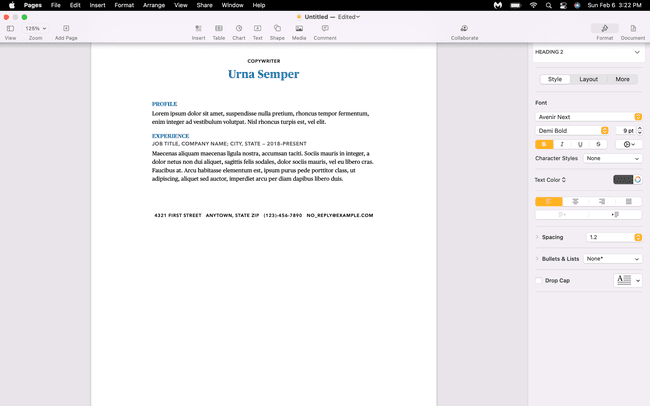
-
Kliknite Vrátenie späť.
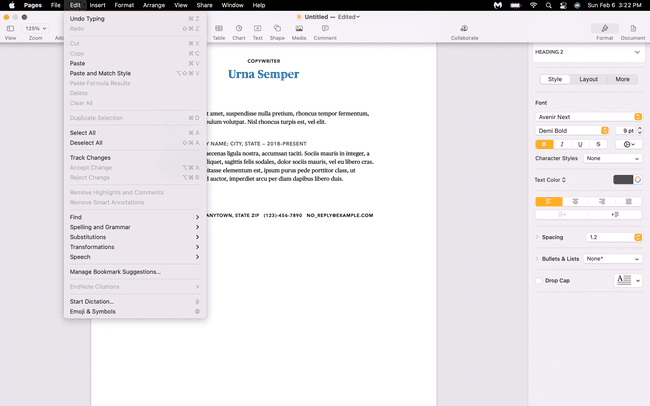
Môžete vidieť možnosť ako vrátiť späť písanie alebo uvoľniť štetec ktorý špecifikuje presnú akciu, ktorá bude vrátená späť.
-
Vaša posledná akcia v aplikácii bude vrátená späť.
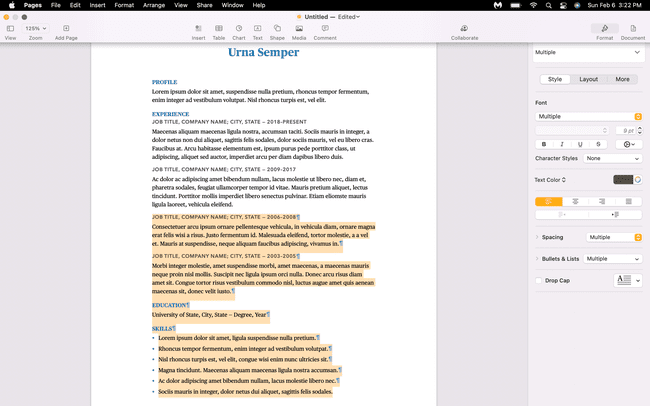
-
Ak potrebujete vrátiť späť viac, kliknite Upraviť > Vrátenie späť znova.
Väčšina aplikácií vám umožňuje vrátiť späť niekoľko akcií, ale nakoniec sa dostanete do bodu, kedy už nemôžete vrátiť späť žiadne.
Ako zrušíte akciu na počítači Mac pomocou klávesnice?
Väčšina aplikácií pre Mac má možnosť vrátiť späť niekde na paneli s ponukami, ale nie vždy to tak je. Ak potrebujete vrátiť späť chybu a nemôžete nájsť možnosť vrátiť späť, na vykonanie úlohy môžete zvyčajne použiť klávesovú skratku vrátiť späť.
Tu je návod, ako použiť klávesovú skratku Späť na Macu:
Uistite sa, že aplikácia, v ktorej ste urobili chybu, je aktívna maximalizácia okna alebo kliknutím niekde v aplikácii.
Stlačte tlačidlo Príkaz + Z na klávesnici.
Posledná akcia bude vrátená späť.
Ak potrebujete vrátiť späť viac, stlačte Príkaz + Z znova.
Ako to zopakovať na Macu?
Späť je skutočne užitočné, ak omylom odstránite niečo, čo ste odstrániť nechceli, alebo urobíte inú chybu. Často môžete dokonca vrátiť niekoľko krokov späť, čo vám umožní vrátiť chybu späť, aj keď ste pokračovali v práci po tom, čo ste prvýkrát urobili chybu. Ak omylom vrátite späť príliš veľa, môžete tento problém vyriešiť aj pomocou príkazu redo.
Rovnako ako príkaz undo, aj redo je zvyčajne prístupný cez panel s ponukami a môžete použiť aj klávesovú skratku.
Tu je postup, ako to zopakovať na Macu pomocou panela s ponukami:
Uistite sa, že aplikácia, v ktorej ste práve použili príkaz Späť, je aktívnym oknom.
-
Kliknite Upraviť na paneli s ponukami.
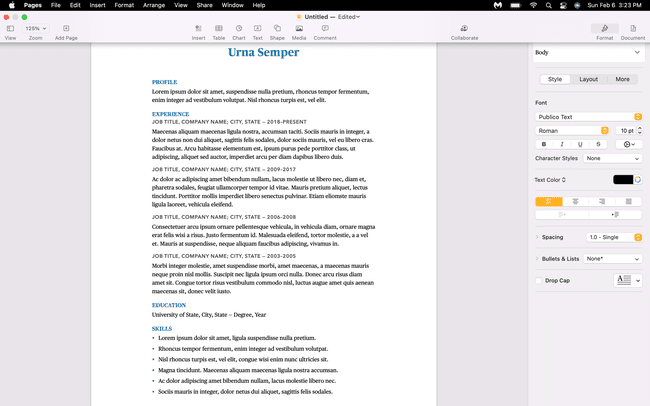
-
Kliknite Znovu.
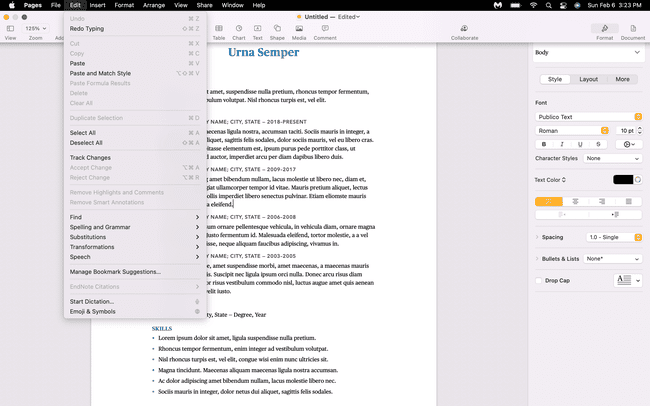
Posledná akcia vrátenia späť bude vrátená späť.
Ak potrebujete vrátiť späť viac použití akcie Späť, môžete kliknúť Edit > Znovu znova.
Ak na paneli s ponukami nemôžete nájsť položku Redo, použite túto klávesovú skratku: Shift+Príkaz+Z.
